
Excel2016商务技能训练应用大全
¥ 15.5 2.2折 ¥ 69 全新
仅1件
河北保定
认证卖家担保交易快速发货售后保障
作者王晓均 著
出版社中国铁道出版社
出版时间2019-06
版次1
装帧平装
货号9787113256401
上书时间2024-11-25
- 最新上架
商品详情
- 品相描述:全新
图书标准信息
- 作者 王晓均 著
- 出版社 中国铁道出版社
- 出版时间 2019-06
- 版次 1
- ISBN 9787113256401
- 定价 69.00元
- 装帧 平装
- 开本 16开
- 纸张 胶版纸
- 页数 344页
- 字数 0.54千字
- 【内容简介】
-
本书主要以Excel 2016 为操作平台,介绍了Excel 在实际商务应用中的相关技能和技巧。全书共17 章,分为3 个部分,其中,第1 部分为商务办公必会软件技能,该部分系统全面地介绍了Excel 中的基础知识和Excel 2016 软件的相关特性和新功能,让用户能够快速入门软件操作;第2 部分为办公实用技巧,该部分具体介绍了数据处理、公式、函数、数据筛选、数据排序以及图表应用相关的操作技巧,帮助用户提高软件操作技能;第3 部分为综合实战应用篇,该部分通过3 个精选的案例帮助用户进行综合训练,让用户融会贯通所学知识,提高实战技能,让用户通过学习终达到实战应用的目的。
本书适用于希望掌握Excel 相关的数据处理、分析等知识的初、中级用户,以及办公人员、文秘、财务人员、公务员和家庭用户使用,也可作为各大、中专院校及各类电脑培训机构的Excel类教材使用。 - 【目录】
-
第1章 Excel 商务办公快速入门
1.1 Excel 2016新特性全接触 2
1.1.1 智能查找 2
1.1.2 强大的搜索工具 2
1.1.3 新增图表类型 3
1.1.4 一键式预测 3
1.1.5 Power BI 发布和共享分析 4
1.1.6 改进后的透视表功能 5
1.1.7 3D 地图的介绍 5
1.1.8 墨迹公式 6
1.1.9 更多的Office 主题 7
1.2 了解Excel工作环境与基本操作8
1.2.1 认识Excel 2016 的工作界面 8
1.2.2 自定义选项卡 11
【分析实例】显示和隐藏选项卡 12
1.2.3 显示与隐藏选项卡 13
1.2.4 自定义快速访问工具栏 15
【分析实例】添加“记录单”按钮并删除“保存”按钮 15
1.3 认识Excel三大元素和帮助系统18
1.3.1 Excel 的三大基本元素18
1.3.2 使用Excel 的帮助系统19
【分析实例】通过帮助系统查找Excel中的快捷键 19
第2章 电子表格基本操作全掌握
2.1 工作簿的基本操作22
2.1.1 新建工作簿 22
2.1.2 保存工作簿 24
2.1.3 打开现有工作簿 25
2.1.4 关闭工作簿和Excel 27
2.1.5 保护工作簿 27
【分析实例】对“岗位培训登记表”工作簿设置密码保护 28
2.2 工作表的基本操作30
2.2.1 创建和删除工作表30
2.2.2 移动和复制工作表31
【分析实例】在不同工作簿中移动工作表 33
2.2.3 重命名工作表34
2.2.4 更改工作表标签颜色35
2.2.5 保护工作表35
【分析实例】为“财务数据输入”工作表设置密码保护 35
2.2.6 打印工作表37
2.3 单元格的基本操作39
2.3.1 选择单元格39
2.3.2 插入和删除单元格40
2.3.3 合并与拆分单元格41
2.3.4 调整单元格行高和列宽42
2.4 工作窗口的视图控制 43
2.4.1 工作簿的并排比较43
2.4.2 拆分窗口44
2.4.3 冻结窗口45
2.4.4 窗口缩放46
第3章 商务数据的输入和编辑操作
3.1 在工作表中录入数据 48
3.1.1 普通数据的录入48
3.1.2 数据的记忆录入49
3.1.3 特殊符号的录入50
【分析实例】用★符号评价客户 50
3.1.4 记录单录入数据52
【分析实例】在年度企业业绩表中添加记录 52
3.2 约束单元格中的数据 53
3.2.1 指定允许输入的数值范围54
【分析实例】将年龄限定在20 岁~60 岁之间.54
3.2.2 指定允许输入的序列55
【分析实例】通过数据验证限定输入的学历.55
3.2.3 自定义单元格有效性规则57
【分析实例】验证输入的抽样型号的正确性.57
3.3 复制与填充数据.58
3.3.1 使用填充柄填充数据59
【分析实例】完善值班安排表.59
3.3.2 使用序列命令填充数据60
3.3.3 自定义填充序列61
3.4 数据编辑操作有哪些62
3.4.1 修改数据62
3.4.2 清除内容62
3.4.3 移动和复制数据63
3.4.4 查找和替换数据65
【分析实例】修订错误的拜访内容.65
3.5 怎么导入外部数据67
3.5.1 导入文本数据67
【分析实例】快速导入记事本文件中的产量数据.67
3.5.2 导入Access 中的数据.69
【分析实例】快速导入“客户名单”数据库中的数据.69
3.5.3 导入网站数据70
第4章 表格外观的设置操作
4.1 设置数据格式.72
4.1.1 设置数据的字体格式72
4.1.2 设置对齐方式74
4.1.3 自定义数据类型75
【分析实例】设置“会议日程表”的数据格式.76
4.2 设置单元格格式 78
4.2.1 设置边框和底纹78
4.2.2 套用单元格样式81
【分析实例】为联系人名单套用单元格样式.81
4.2.3 创建自定义样式82
【分析实例】创建并使用自定义单元格样式.82
4.2.4 合并样式84
4.3 设置表格样式 85
4.3.1 自动套用表格样式85
【分析实例】为车间产量统计表套用表格样式.86
4.3.2 自定义表格样式87
4.3.3 主题效果的应用88
4.3.4 设置工作表背景89
【分析实例】为考勤周报表设置表格背景.89
第5章 在表格中应用图形对象
5.1 制作艺术效果的标题92
5.1.1 插入艺术字92
【分析实例】在“学员名单”工作簿中插入艺术字.92
5.1.2 设置艺术字样式93
【分析实例】在“学员名单1”工作簿中设置艺术字的边框和底纹.95
5.2 在表格中添加图片97
5.2.1 插入图片的途径97
【分析实例】在“日程与健身安排表”工作簿中插入本地图片.97
5.2.2 修改图片的大小和裁剪图片101
【分析实例】在“化妆品销售”工作簿中插入并修改图片.102
5.2.3 设置图片效果103
【分析实例】在“化妆品市场”工作簿中为图片设置艺术效果 105
5.3 形状对象的使用 106
5.3.1 插入形状 107
5.3.2 设置形状样式与在形状中添加文字108
【分析实例】为电影日影片介绍添加形状说明 108
5.4 SmartArt图形的使用110
5.4.1 插入SmartArt 图形110
5.4.2 更改SmartArt 图形的结构110
5.4.3 美化SmartArt 图形111
【分析实例】为“公司招聘安排”工作簿插入招聘安排流程图.111
第6章 对商务数据进行统计与分析
6.1 排序表格数据 114
6.1.1 单条件排序 114
6.1.2 多条件排序 115
【分析实例】按应发金额和出勤奖金进行多条件排序.115
6.1.3 根据内置序列排序 117
【分析实例】对按总产量排序的序列重新按季度排序.117
6.1.4 自定义序列排序 119
6.2 筛选表格数据 119
6.2.1 根据关键字筛选 120
【分析实例】筛选出获利差价为200的冰箱的数据120
6.2.2 自定义条件筛选 121
【分析实例】筛选50岁以下且一次性津贴在10万~15万的教授122
6.2.3 高级筛选 124
【分析实例】筛选出单科成绩和文综成绩都好的学生 124
6.2.4 保存筛选结果 126
6.3 使用条件格式分析数据 127
6.3.1 突出显示单元格数据127
【分析实例】突出显示销售额超过百万的产品 127
6.3.2 使用数据条展示数据大小129
6.3.3 使用色阶设置条件格式130
6.3.4 使用图标集设置条件格式131
6.4 数据的分类汇总132
6.4.1 创建分类汇总132
【分析实例】将各部门的工资数据进行分类汇总 132
6.4.2 更改分类汇总的方式134
6.4.3 显示和隐藏分类汇总明细135
6.4.4 删除分类汇总135
第7章 使用公式和函数快速处理数据
7.1 单元格引用相关知识 138
7.1.1 相对引用、绝对引用和混合引用138
7.1.2 定义名称代替单元格地址139
【分析实例】自定义单元格名称并进行计算 139
7.1.3 在其他工作表中引用数据141
7.1.4 引用其他工作簿中的单元格142
7.2 公式和函数的基础知识 143
7.2.1 公式和函数的概念和组成143
7.2.2 公式中常见的运算符号145
7.2.3 公式运算的优先级146
7.2.4 使用公式的常见问题146
7.2.5 常见的函数插入方法147
【分析实例】插入函数计算学生的平均成绩 147
7.3 使用数组公式 151
7.3.1 认识数组公式151
7.3.2 使用数组公式进行计算152
【分析实例】快速计算所有销售额.152
7.4 常用函数的应用.153
7.4.1 余数函数的使用153
【分析实例】使用余数函数进行快速分组.154
7.4.2 最值函数的使用155
7.4.3 排名函数的使用156
【分析实例】对学生的总成绩进行排名.156
7.4.4 IF()条件函数的使用.158
【分析实例】为员工升职考核表自动添加审查结果.158
第8章 使用图表分析和展现数据
8.1 Excel图表的基本认识162
8.1.1 图表的组成及特点162
8.1.2 图表类型的选择163
8.2 创建与编辑图表.168
8.2.1 创建图表169
【分析实例】各地区销售成本对比169
8.2.2 图表的简单编辑和调整171
8.2.3 更改数据源172
8.2.4 更改图表类型173
8.3 美化图表的外观样式174
8.3.1 应用内置样式美化图表175
8.3.2 自定义图表外观样式176
8.3.3 更多自定义效果的设置177
8.4 迷你图的使用.178
8.4.1 认识迷你图178
8.4.2 创建迷你图179
8.4.3 设置迷你图显示效果180
8.4.4 更改迷你图类型182
第9章 使用数据透视表分析数据
9.1 数据透视表的使用184
9.1.1 创建数据透视表184
【分析实例】创建系统推荐的透视表透视请假数据.184
9.1.2 更改数据透视表布局187
9.1.3 更改数据透视表的汇总方式188
【分析实例】将求和汇总方式更改为最大值汇总方式.188
9.1.4 显示或隐藏数据明细189
9.1.5 刷新数据透视表中的数据190
9.2 使用数据透视图 190
9.2.1 创建数据透视图191
9.2.2 设置数据透视图192
9.2.3 筛选数据透视图中的数据194
9.3 结合切片器分析数据195
9.3.1 创建切片器195
【分析实例】在销售业绩统计表中创建切片器.195
9.3.2 设置切片器格式196
9.3.3 在切片器中筛选图表数据198
9.4 使用计算字段在透视表中执行计算 199
【分析实例】计算员工的福利总计.199
第10章 Excel 数据的高级运算与共享操作
10.1 使用Excel模拟运算表 202
10.1.1 使用单变量模拟运算表分析数据.202
【分析实例】计算不同利率每月还款金额.202
10.1.2 使用双变量模拟运算表分数据.203
【分析实例】计算不同利率和不同年限的还款额 203
10.2 使用方案管理器 205
10.2.1 创建方案 205
【分析实例】创建各公司的投资方案 205
10.2.2 选择最佳方案 207
【分析实例】根据创建的方案生成摘要 207
10.3 在局域网中共享和审阅数据208
10.3.1 在局域网中创建共享工作簿208
10.3.2 在局域网中允许多人同时编辑工作簿210
10.3.3 修订共享工作簿 211
10.3.4 在工作表中使用批注 212
10.4 共享数据的其他方式214
10.4.1 通过邮件发送工作表 214
10.4.2 将工作表数据发布到网上 215
10.4.3 使用链接共享工作簿 217
10.4.4 通过手机等移动终端共享工作簿219
第11章 数据筛选与排序技巧速查
11.1 数据筛选的技巧 222
11.1.1 合并单元格的自动筛选技巧222
11.1.2 快速筛选涨幅前几名的数据224
11.1.3 使用“自定义”功能筛选复杂数据225
11.1.4 筛选不重复值 226
11.1.5 在筛选结果中只显示部分字段227
11.1.6 使用“自定义视图”简化重复的筛选操作229
11.2 数据排序的技巧 230
11.2.1 如何按笔画排序230
11.2.2 对合并单元格进行快速排序232
11.2.3 在每条记录上方添加表头233
11.2.4 按单元格多种背景颜色排序235
第12章 公式与函数应用技巧速查
12.1 函数和公式的操作技巧 238
12.1.1 禁止在编辑栏中显示公式238
12.1.2 不需要公式就能快速获取指定数据的计算结果.239
12.1.3 使用“选择性粘贴”功能进行简单计算.240
12.1.4 快速查找公式中的错误241
12.1.5 利用汇总行计算数据242
12.2 常见函数的应用技巧 243
12.2.1 运用“*”与SUM()函数进行条件求和.244
12.2.2 用“+”实现多选一条件的汇总计算.245
12.2.3 将数字金额转换为人民币大写.246
12.2.4 计算员工年限工资248
12.2.5 巧用MIN()函数和MAX()函数设置数据上下限.249
12.2.6 使用函数实现多条件排名250
12.2.7 结合通配符进行数据计算251
第13章 数据处理与分析技巧速查
13.1 条件格式的使用技巧 254
13.1.1 自动实现间隔填充254
13.1.2 高效标识重复值255
13.1.3 快速调整规则的优先级256
13.2 数据验证的技巧.257
13.2.1 使用公式进行条件限制257
13.2.2 如何设置二级下拉菜单258
13.2.3 如何设置数据有效性的提示信息.261
13.3 合并计算的相关技巧262
13.3.1 快速创建销售情况汇总表262
13.3.2 巧用合并计算核对文本型数据.264
第14章 图表应用与数据透视表技巧速查
14.1 图表的使用技巧.268
14.1.1 使用带参考线的柱状图展示盈亏情况.268
14.1.2 使用漏斗图分析不同阶段的转化情况.270
14.1.3 使用折线图展示预测结果272
14.1.4 为图表添加趋势线273
14.1.5 快速设置趋势线格式274
14.2 数据透视表的应用技巧275
14.2.1 快速统计重复数据275
14.2.2 更改数据透视表的数据源276
14.2.3 以表格形态显示数据透视表277
14.2.4 重复显示所有项目标签278
14.2.5 组合数据透视表内的日期项279
第15章 制作公司全年开支情况表
15.1 案例简述和效果展示282
15.2 案例制作过程详讲283
15.2.1 设计公司开支情况表并录入数据.283
15.2.2 格式化开支表的外观效果.284
15.2.3 计算工作表中的数据289
15.2.4 设置图标集并完善表格291
15.2.5 制作其他3 张表294
15.2.6 保护工作簿296
第16章 制作产品年度销量统计分析表
16.1 案例简述和效果展示298
16.2 案例制作过程详讲299
16.2.1 设计产品销量分析表结构299
16.2.2 提供表格数据选项301
16.2.3 自动获取并计算销量数据303
16.2.4 添加条件规则307
16.2.5 使用柱状图分析年度销量数据.309
16.2.6 使用饼图分析销售额占比312
第17章 制作固定资产管理系统
17.1 案例简述和效果展示316
17.2 案例制作过程详讲317
17.2.1 设计表结构并录入数据317
17.2.2 计算表格数据319
17.2.3 管理固定资产数据321
17.2.4 制作固定资产快速查询区324
17.2.5 制作固定资产领用程序表328
点击展开
点击收起
— 没有更多了 —




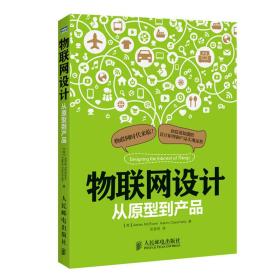
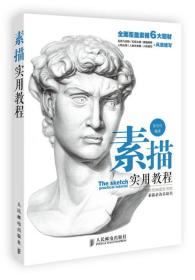
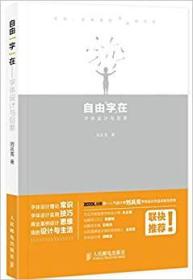
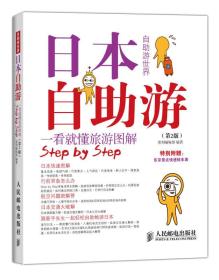

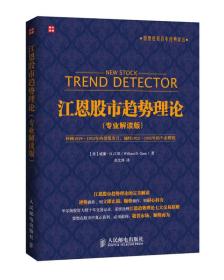
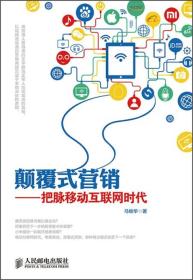

以下为对购买帮助不大的评价